„Moment, ernsthaft?“
Ja. Einige Versionen erhalten jahrelang Support, genannt LTS und ELTS (darauf werden wir später eingehen), andere jedoch nicht. Und wenn du eine alte Version verwendest, verpasst du neue Funktionen und Verbesserungen in der Leistung und könntest anfällig für Sicherheitslücken sein.
„Okay… und wie finde ich heraus, welche Version ich habe?“
Kein Problem, ich zeige Ihnen ein paar schnelle und einfache Wege, es herauszufinden. Es spielt keine Rolle, ob Sie Backend-Zugang, Dateien oder nur das Frontend haben. Ich erkläre die Versionsnummern, wie Sie feststellen, ob alles in Ordnung ist, und was als Nächstes zu tun ist, genau die Prüfungen, die auch eine TYPO3 Agentur durchführt.
Hmm... Klingt gut. Los geht's!
Was ist eine TYPO3-Version?
TYPO3 ist ein robustes, Open-Source-Content-Management-System (CMS). TYPO3 wird verwendet, um Websites aller Art und Größen zu entwickeln: von kleinen Unternehmensseiten bis hin zu riesigen Unternehmensplattformen.
TYPO3 ist bekannt für seine Flexibilität. Es kann Websites für nahezu jede Anforderung erstellen. Es verfügt über Sicherheitsfunktionen, die helfen, Eindringlinge und Angriffe zu verhindern. Am wichtigsten ist, dass TYPO3 für komplexe Inhaltsstrukturen entwickelt wurde, aber auch einfachere Strukturen unterstützen kann.
Wie jede Software hat auch TYPO3 einen Entwicklungsfahrplan. Codierung, Debugging und das Bereitstellen von Updates gehören zur Evolution jeder Software.
Neue Funktionen werden angeboten, Leistungs- und Effizienzsteigerungen sind möglich, und es kann zu Upgrades oder Überarbeitungen kommen. Wann immer Updates erfolgen, wird eine neue Version identifiziert.
Was bedeutet es also, wenn TYPO3 ein Versionsupdate erhält? Eine Version wird normalerweise als: 13.4.1 veröffentlicht.
Das ist semantische Versionierung, und einfach ausgedrückt:
- 13 → Hauptversion (zeigt bedeutende Änderungen/neue Funktionen an)
- 4 → Nebenversionsnummer (zeigt kleinere Updates/Verbesserungen an)
- 1 → Patch-Version (zeigt Fehlerbehebungen/Sicherheitsupdates an)
Die Version von TYPO3 sagt dir, ob deine TYPO3 Installation aktuell oder veraltet ist.
Und warum ist Ihre Version wichtig?
Alles:
- wie sicher Ihre Website ist,
- ob Ihre Erweiterungen funktionieren,
- ob Sie einen einfachen Weg zum Upgrade haben.
Wenn Sie eine ältere Version von TYPO3 haben, könnten Ihnen viele Upgrades entgehen oder Sie könnten mit zahlreichen Sicherheitsproblemen konfrontiert werden. Ihre Version zu kennen, hilft Ihnen, Ihre TYPO3 Upgrades weise zu planen und unerwünschte Überraschungen zu vermeiden.
Möchten Sie sehen, wie das TYPO3-Versionierungsmanagement funktioniert? Der TYPO3 Roadmap zeigt Ihnen die Support- und Upgrade-Zeitleisten, die für die neueste Version von TYPO3 geplant sind!
Arten von TYPO3-Versionen
TYPO3 veröffentlicht nicht einfach zufällige Versionen. Es gibt einen Plan und zwei gängige Arten von Releases:
1. LTS (Langfristige Unterstützung)
Wenn Ihr Ziel Stabilität ist und Sie sich keine Sorgen über Überraschungen machen müssen, ist dies die gewünschte Version für Sie.
- Unterstützt für mindestens 3 Jahre
- Regelmäßige Fehlerbehebungen und Sicherheitsupdates
- Eignet sich hervorragend für Unternehmen oder Websites, die keine Überraschungen riskieren können.
2. Sprint Releases (Regelmäßige Releases)
Sprint-Releases sind für Early Adopters oder Entwickler, die die neuen Funktionen zuerst haben möchten.
- Kürzerer Support-Zeitraum
- Gut zum Testen oder für die Zukunftssicherung, aber nicht für den langfristigen Einsatz auf einer Live-Website geeignet.
TYPO3 hat auch etwas namens ELTS (Extended Long Term Support). ELTS deckt die älteren LTS-Versionen ab, die offiziell abgelaufen sind, aber dennoch Sicherheitsupdates benötigen. Es ist ein zusätzliches, kostenpflichtiges Add-on für Unternehmen, die noch nicht bereit für ein Upgrade sind.
Wie überprüfen Sie Ihre TYPO3 Version?
Jetzt, da Sie verstehen, warum es wichtig ist, Ihre TYPO3-Version zu kennen, lassen Sie uns anschauen, wie Sie sie finden können.
Es gibt drei Methoden, um Ihre TYPO3 Version herauszufinden. Einige Methoden sind schnell, während andere technischer sind, aber wir halten es einfach.
Methode 1: Der schnellste Weg (wenn Sie Backend-Zugang haben)
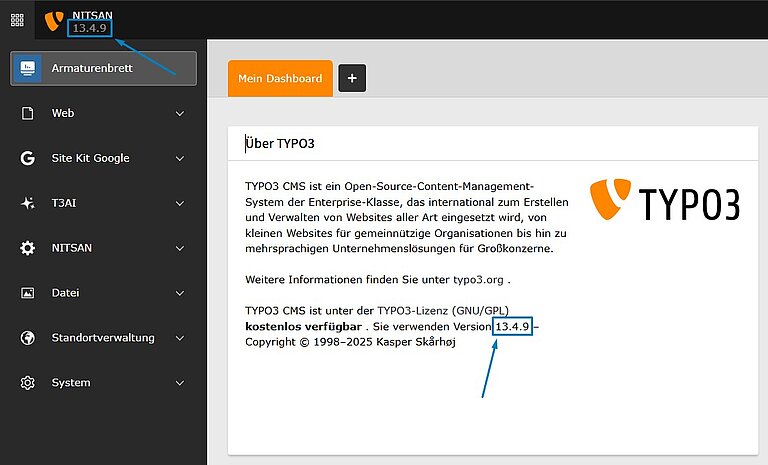
Dies wird die einfachste Methode für Sie sein, wenn Sie Zugriff auf das TYPO3-Backend haben.
So geht's:
- Melden Sie sich an, um Ihr TYPO3 CMS zu verwalten; es ist ganz einfach.
- Scrollen Sie nach unten rechts auf der Seite.
- Normalerweise sehen Sie dort die Versionsnummer angezeigt (v12.4.28).
- Oder wählen Sie im linken Menü das Modul „Über“, und die Version wird oben auf der Seite angezeigt.
Quick-Tipp:
- Wenn Ihr Backend sauber und modern aussieht, verwenden Sie v10, v11 oder v12.
- Wenn Ihr Backend alt und sperrig ist, verwenden Sie wahrscheinlich eine ältere Version (ui! riskant!).
Keinen Zugriff auf das Backend?
Es könnte sein, dass die Website ausgefallen ist oder Sie keine Admin-Rechte zum Einloggen haben. Keine Sorge, versuchen wir eine der folgenden beiden Methoden.
Methode 2: Überprüfen Sie die Dateien oder den Composer (für Entwickler und technische Benutzer)
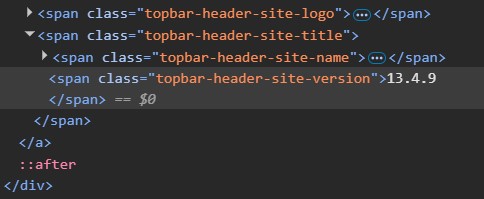
Diese Option ist für Sie, wenn Sie Zugriff auf die Dateien der Website haben oder es sich um eine Composer-basierte Lösung handelt.
Option 1: Im Dateisystem nachsehen
Die Datei befindet sich in:
typo3/sysext/core/ext_emconf.php
Öffnen Sie die Datei und suchen Sie nach einer Zeile wie der folgenden:
'version' => '13.4.1',
Option 2: Wenn Ihre Website Composer verwendet
- Öffnen Sie die composer.json oder composer.lock im Stammordner.
Suchen Sie nach:
"typo3/cms-core"
- Und Sie werden eine Versionsnummer daneben sehen.
Für Benutzer der Kommandozeile:
Wenn Sie sich im Terminal befinden, führen Sie aus:
composer show typo3/cms-core
Und es zeigt Ihnen sofort die genaue Version an.
Methode 3: Browser Tools oder externe TYPO3 Versionsprüfer verwenden
Diese Methode ist ausschließlich für Live-Websites, wenn Sie keinen Backend- oder Dateizugriff haben.
Option 1: Prüfen Sie den Seitenquelltext
- Öffnen Sie Ihre Website in Ihrem Browser
- Rechtsklick → Seitenquelltext anzeigen
Suchen Sie nach einem Meta-Tag wie:
<meta name="generator" content="TYPO3 CMS 12.4.28">
Nicht alle Websites haben dies, und höchstwahrscheinlich ist es nicht vorhanden, wenn die Entwickler es aus Sicherheitsgründen entfernt haben. Aber wenn Sie es nicht sehen, geraten Sie nicht in Panik.
Option 2: Verwenden Sie ein Online TYPO3-Versionschecker
Einige Online-Tools durchsuchen Websites und ermitteln die TYPO3-Version basierend auf den Informationen, die im Frontend gefunden werden.
Egal, wo Sie sich auf Ihrer Reise befinden, Sie können besser für Upgrades planen, sobald Sie Ihre Version kennen. Sie können auch die Sicherheit überprüfen und Überraschungen vermeiden.
Sie kennen jetzt Ihre Version, was kommt als nächstes?
Toll! Sie haben Ihre TYPO3 Version identifiziert. Super! Jetzt stellt sich die große Frage:
Müssen Sie aktualisieren? Oder ein Upgrade?
Lassen Sie uns das in Etappen betrachten.
Schritt 1: Prüfen Sie, ob Ihre Version noch unterstützt wird
Schauen Sie sich die TYPO3 Roadmap an. Sie zeigt genau an, welche Versionen aktiv gepflegt werden und bis wann. Hier ist die allgemeine Idee:
- LTS Versionen (wie 11.5 oder 12.4) haben in der Regel drei oder mehr Jahre kostenlosen Support. Dies umfasst Fehlerbehebungen, Problemlösungen und Sicherheitsupdates.
- Danach können Sie ELTS (Extended Long-Term Support) bezahlen. Dies bietet Ihnen Sicherheitsupdates, während Sie sich auf ein vollständiges Versions-Upgrade vorbereiten.
- Ältere nicht unterstützte Versionen (zum Beispiel v9 oder früher)? Sie befinden sich in der Gefahrenzone.
Schritt 2: Wählen Sie Ihren nächsten Schritt
Wenn Ihre Version noch unterstützt wird,
Gute Nachrichten! Sie befinden sich wahrscheinlich in der sicheren Zone. Überprüfen Sie einfach, ob Sie den neuesten Patch verwenden (13.4.1, 13.4.2 usw.). Diese Updates bieten wichtige Sicherheitsfixes, aber es ist immer eine gute Idee, mit den Patches auf dem neuesten Stand zu bleiben.
Wenn Ihre Version veraltet oder nicht mehr unterstützt wird,
Jetzt ist es Zeit, eine TYPO3-Upgrade-Roadmap zu erstellen. Warten Sie nicht, bis etwas kaputt geht.
- Überprüfen Sie, welche die aktuelle LTS-Version ist (das wäre TYPO3 v13.4).
- Wenn Sie eine ältere Version wie v10 oder v11 verwenden, müssen Sie möglicherweise einige übersprungene Updates durchführen (wie v10 → v11 → v12 → v13).
- Beachten Sie mögliche Kompatibilitätsprobleme beim Upgrade, die durch PHP, MySQL und Erweiterungen verursacht werden können.
Warum es riskant ist, auf einer alten Version zu bleiben
Obwohl es jetzt einfacher erscheinen mag, bei einer nicht unterstützten TYPO3-Version zu bleiben, könnten Sie später teuer dafür bezahlen.
- Keine Sicherheitsupdates mehr → gehackt
- Erweiterungen funktionieren nicht mehr → mehr Bugs, weniger Funktionen
- Keine neuen Funktionen oder Verbesserungen → Sie werden hinter Ihren Mitbewerbern zurückbleiben
- Das Upgrade wird mit der Zeit immer mühsamer → teurer, mehr Arbeit
Und natürlich sind dies nicht nur „theoretische Risiken“. Es gab ernsthafte Sicherheitsprobleme auf Websites, die ältere TYPO3-Versionen verwenden. Diese Probleme hätten durch die regelmäßige Aktualisierung der Software vermieden werden können.
Überprüfen Sie Ihren technischen Stack
Bevor Sie sich die Mühe eines Upgrades machen, sollten Sie sicherstellen, dass Ihr Server für die neue Version bereit ist:
- PHP – TYPO3 v13 Upgrade erfordert PHP 8.1 oder höher.
- MySQL oder MariaDB – Stellen Sie sicher, dass die Version Ihrer Datenbank kompatibel ist.
- Erweiterungen – Einige alte Erweiterungen funktionieren möglicherweise nicht mehr in neueren TYPO3-Versionen, überprüfen Sie daher die Kompatibilität.
Es dauert nur wenige Minuten, um sicherzustellen, dass alles vorbereitet ist, und es kann Ihnen später unzählige Kopfschmerzen ersparen.
Häufige Probleme bei der Überprüfung der TYPO3-Version
Manchmal kann es beim Überprüfen Ihrer TYPO3-Version zu einigen Problemen kommen. Lassen Sie uns die häufigsten Probleme anschauen und wie man sie überwinden kann:
1. Backend wird nicht geladen
Wenn Ihr Backend nicht lädt:
- Überprüfen Sie die Serverprotokolle auf Fehler.
- Versuchen Sie, den TYPO3 Cache zu leeren oder bitten Sie Ihren Hosting-Provider um Unterstützung; sie haben möglicherweise hilfreiche Optionen, um Ihre TYPO3-Website wieder zum Laufen zu bringen.
- Verwenden Sie andere Methoden wie Dateiüberprüfungen oder Browser-Tools.
2. Unzugängliche Dateien (Shared Hosting)Versuchen Sie andere Methoden, um die Version zu überprüfen, wie z. B. Dateiprüfungen oder Browser-Tools.v
Wenn Sie auf Shared Hosting sind und keinen Zugriff auf bestimmte Dateien haben:
- Überprüfen Sie mit Ihrem TYPO3 Hosting Provider, ob Sie Zugriff haben.
- Verwenden Sie FTP oder Composer, wenn dies erlaubt ist.
3. Verwirrung zwischen Composer und Nicht-Composer
Wenn Sie Schwierigkeiten haben, zu verstehen, welche Einrichtung Sie haben (Composer vs. Non-Composer):
- Suchen Sie nach composer.json, dies wird Ihnen bestätigen, dass Sie Composer verwenden.
- Wenn Sie eine Non-Composer-Einrichtung haben, überprüfen Sie Dateien wie ext_emconf.php usw.
Dies sind die häufigsten Probleme, wenn Sie versuchen, Ihre TYPO3-Version zu überprüfen. Alle diese Probleme helfen Ihnen, zu verstehen, wie das funktioniert. Sobald Sie diese Probleme kennen, wird das Überprüfen Ihrer Version einfacher!
Abschließende Gedanken
Es ist entscheidend, zu wissen, welche Version von TYPO3 Sie haben, um die Sicherheit, Funktionalität und Langlebigkeit Ihrer Website zu gewährleisten. Das Wissen über Updates ist wichtig, egal ob Sie eine LTS-Version verwenden oder ein Update planen. Dies hilft, Ihre Website gut und sicher zu betreiben.
Achten Sie darauf: Wenn Sie sich Zeit nehmen, um die nächsten Schritte für das Upgrade von TYPO3 zu überdenken, können Sie spätere größere Probleme vermeiden. Insgesamt spart es Ihnen Zeit, Geld und Stress in der Zukunft.
Wenn Sie sich nicht sicher sind, welche TYPO3-Version Sie haben oder wie Sie ein Upgrade durchführen, wenden Sie sich an eine TYPO3 Agentur für Unterstützung.
Fragen? Bitte hinterlassen Sie diese in den Kommentaren unten. Wir helfen gerne weiter!
FAQ's
Ja, Sie können die TYPO3-Version auf verschiedene Weisen überprüfen, ohne sich anzumelden:
- Verwendung der Entwicklerwerkzeuge im Browser: Suchen Sie nach dem Meta-Tag im Quellcode, falls verfügbar.
- Zugriff auf die Systemdateien: Navigieren Sie zum Serverzugriff und suchen Sie nach Ihren Systemdateien, wie z. B. ext_emconf.php oder composer.json.
- Verwendung eines Open-Source-Tools zur externen Versionsprüfung: Einige Online-Tools können das Frontend Ihrer Website scannen und schätzen, welche TYPO3-Version Ihre Website verwendet. Die Erfolgsraten können jedoch stark variieren. Sie sind möglicherweise nur zu 99 % oder weniger genau.
LTS ist die Abkürzung für Long-Term Support (Langfristiger Support). TYPO3 LTS-Versionen beinhalten Fehlerbehebungen und Sicherheitsupdates für einen festen Zeitraum von mindestens drei Jahren.
Das bedeutet, dass Ihre TYPO3 LTS-Version sicher und funktionsfähig ist, wenn sie entwickelt wurde. Wenn dieser feste Zeitraum abgelaufen ist, können Sie ein ELTS oder Extended Long-Term Support (Erweiterter Langfristiger Support) erwerben.
Wenn Sie eine veraltete TYPO3 Version weiter verwenden, verpassen Sie Sicherheitsupdates, brandneue Funktionen und Fehlerbehebungen. Ihre Website könnte anfälliger für Angriffe werden, Funktionen oder Dienste verlieren, und die Gesamtleistung könnte leiden.
Normalerweise können Sie das über das Backend aktualisieren. Verwenden Sie den Extension Manager oder Composer, wenn Ihr TYPO3 Composer verwendet.
Ein vollständiges Update erfordert jedoch in der Regel menschliche Interaktion oder einen langen Prozess – besonders bei größeren Versionsupgrades.
TYPO3 hat eine regelmäßige Veröffentlichung. Jede Hauptversion wird in der Regel einmal im Jahr veröffentlicht. Kleinere Fehlerbehebungen und Patches erscheinen von Zeit zu Zeit. Diese Updates beheben regelmäßig Fehler und Sicherheitsprobleme. Langfristiger Support (LTS) bietet erweiterte Supportzeiträume, um langfristige Stabilität zu gewährleisten.
Ansprechpartner für Internetagentur und TYPO3 Projekte
Sven Thelemann
Servicepartner - Deutschland



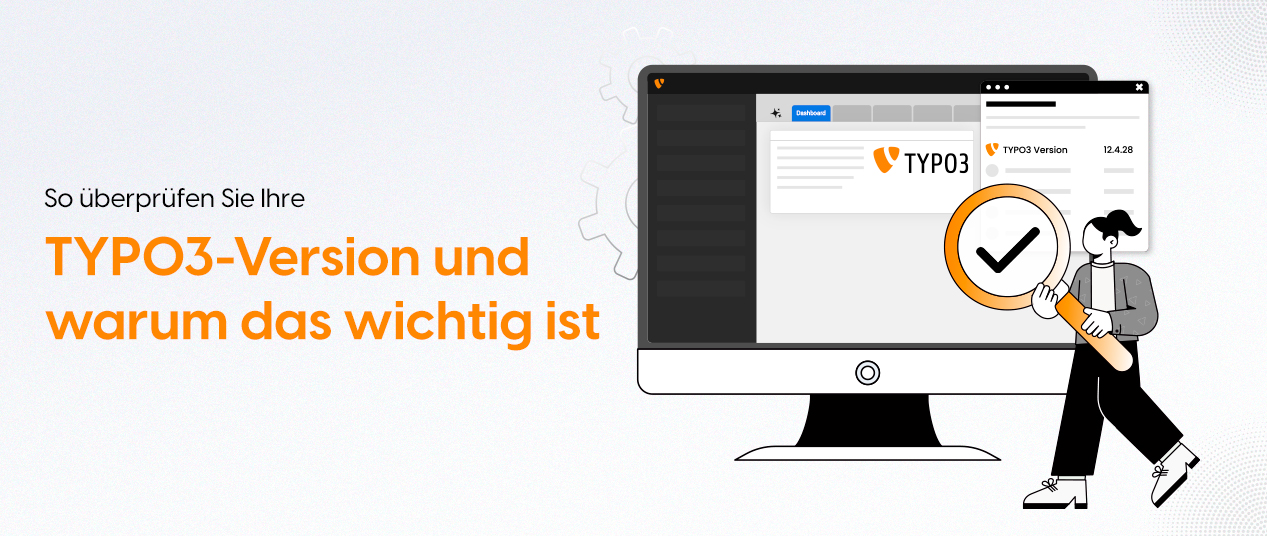
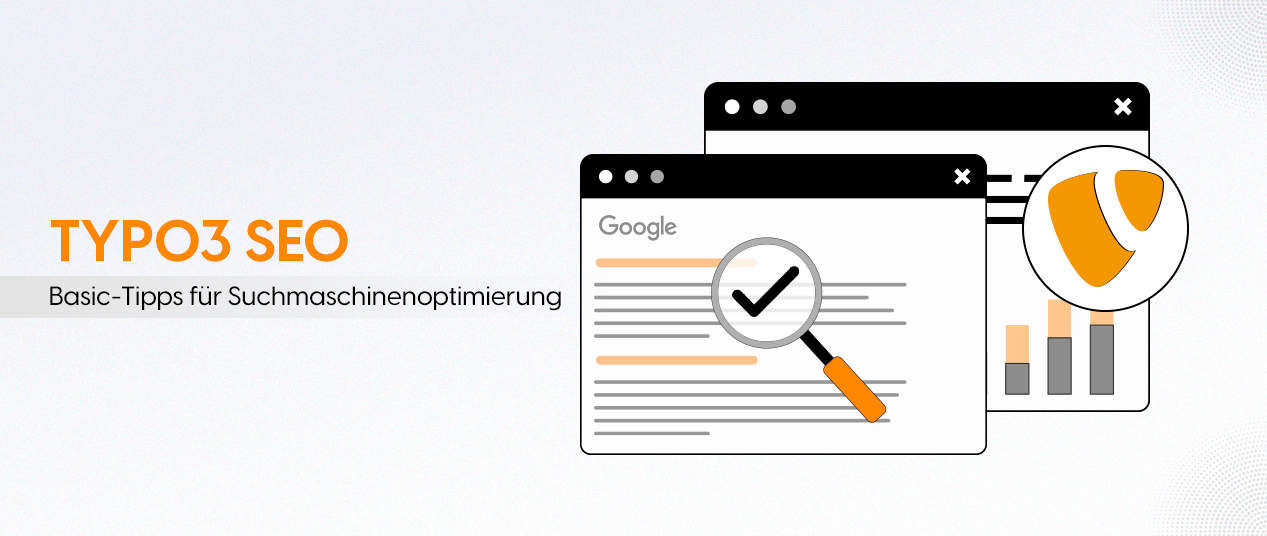
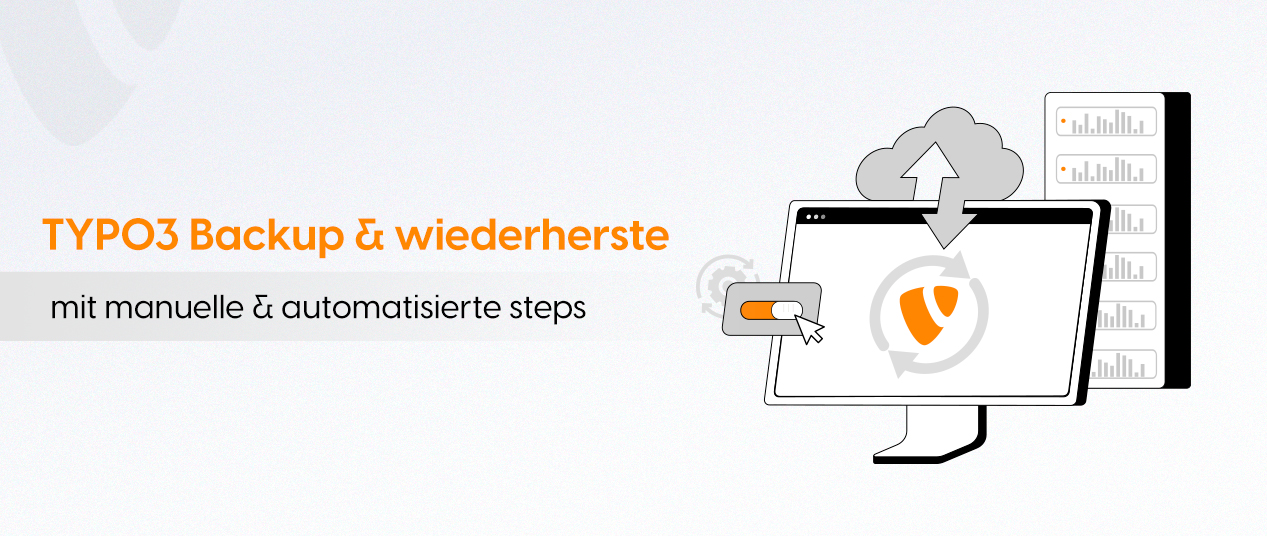
Sei der erste der kommentiert